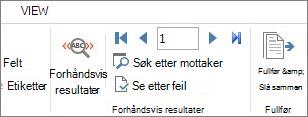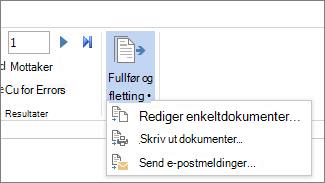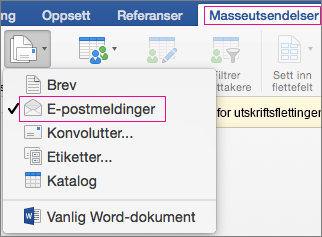Hvis du vil sende masseutsendelse av e-post via utskriftsfletting, må du allerede ha installert et MAPI-kompatibelt e-postprogram, for eksempel Outlook eller Gmail.
Følgende prosess forutsetter at du allerede har meldingen du har tenkt å sende allerede opprettet for å åpne i Microsoft Word.
-
Gå til Masseutsendelser > Start utskriftsfletting > E-postmeldinger.
Adresselisten er datakilden. Hvis du vil ha mer informasjon, kan du se Datakilder du kan bruke for en utskriftsfletting.
Tips!
-
Hvis du ikke har en adresseliste, kan du opprette en under utskriftsfletting.
-
Hvis du bruker et Excel regneark som datakilde, formaterer du postnummeret som tekst for å unngå automatisk sletting av foranstilte nuller. Hvis du vil ha mer informasjon, kan du se Formatere tall, datoer og andre verdier for utskriftsfletting i Excel.
-
Hvis du vil bruke Outlook kontakter som en listekilde, må du kontrollere at Outlook er standard e-postprogram og er den samme versjonen som Word.
Kontroller at datakilden har en kolonne for e-postadresser, og at det finnes en e-postadresse for alle tiltenkte mottakere.
-
Gå til Masseutsendelser > Velg mottakere.
-
Velg en datakilde. Hvis du vil ha mer informasjon, kan du se Datakilder du kan bruke for en utskriftsfletting.
-
Velg Fil > Lagre.
Hvis du vil lære mer om redigering, sortering eller filtrering av adresselisten, kan du se Utskriftsfletting: Redigere mottakere.
-
Gå til Masseutsendelser > Hilsningslinje.
-
Velg et format.
-
Velg OK for å sette inn flettefeltet.
-
Velg Fil > Lagre .
Du kan legge til andre felter fra datakilden i e-postadressen. Hvis du vil ha mer informasjon om dette, kan du se Sette inn felt for utskriftsfletting.
Obs!: Når du har satt inn felt, må du formatere e-posten manuelt.
Hvis du vil lære hvordan du løser eventuelle manglende deler av adressene eller andre felt, kan du se Utskriftsfletting: Tilordne felt.
Hvis du vil endre skrift, størrelse eller avstand for det flettede innholdet, velger du navnet på flettefeltet og gjør de nødvendige endringene.
-
Velg Forhåndsvis resultater, og velg deretter Neste
-
Velg Fullfør og slå sammen > Send e-postmeldinger.
-
Velg kolonnen eller feltet for e-postadresse fra adresselisten i Til-boksen.
Obs!: Word sender en melding til hver enkelt e-postadresse. Du kan ikke kopiere eller blindkopiere andre mottakere. Du kan ikke legge til vedlegg, men du kan inkludere koblinger.
-
I Emnelinje-boksen skriver du inn en emnelinje for meldingen.
-
Velg HTML (standardinnstillingen) i E-postformat-boksen, eller velg Ren tekst for å sende dokumentet som brødtekst i e-postmeldingen.
-
Velg ett av følgende under Send poster:
-
Alle poster (standard).
-
Gjeldende post bare posten som vises på skjermen, sendes i meldingen.
-
Fra og Til sender bare et område med poster.
-
-
Klikk OK for å kjøre e-postfletting.
Gå til Fil > Lagre. Når du lagrer hoveddokumentet, lagrer du også koblingen mellom dokumentet og datakilden. Hvis du vil bruke det på nytt, åpner du dokumentet og svarer Ja når du blir spurt om å beholde koblingen til datakilden.
Se også
Hvis du vil sende masseutsendelse av e-post via utskriftsfletting, må du allerede ha installert et MAPI-kompatibelt e-postprogram, for eksempel Outlook eller Gmail.
-
Gå til Masseutsendelser > Start utskriftsfletting > E-postmeldinger.
-
Opprett e-postmeldingen du har tenkt å sende, i Word.
Adresseisten er datakilden din. Hvis du vil ha mer informasjon, kan du se Datakilder du kan bruke for en utskriftsfletting.
Tips
-
Hvis du ikke har en adresseliste, kan du opprette en under utskriftsfletting.
-
Hvis du bruker et Excel regneark, formaterer du kolonnen postnummer som tekst for å unngå automatisk sletting av foranstilte nuller. Hvis du vil ha mer informasjon om dette, kan du se Formatere tall, datoer og andre verdier for utskriftsfletting i Excel.
-
Hvis du vil bruke Outlook-kontaktene dine, må du kontrollere at Outlook er standard e-postprogram og er samme versjon som Word.
Kontroller at datakilden har en kolonne for e-postadresser, og at det finnes en e-postadresse for hver tiltenkte mottaker.
-
Gå til Masseutsendelser > Velg mottakere.
-
Velg en datakilde. Hvis du vil ha mer informasjon, kan du se Datakilder du kan bruke for en utskriftsfletting.
-
Velg Fil > Lagre.
Lær hvordan du redigerer, sorterer eller filtrerer adresselisten her: Utskriftsfletting: Rediger mottakere.
-
Gå til Masseutsendelser > Sett inn flettefelt , og velg deretter feltene du vil legge til.
-
Legg til og formater feltene du vil inkludere i e-postmeldingen, og velg deretter OK.
-
Gå til Masseutsendelser > Forhåndsvis resultater for å se hvordan e-postmeldingene ser ut.
Hvis du vil bla gjennom hver e-postmelding, bruker du venstre og høyre pilknapp på Masseutsendelse-fanen .
-
Velg Forhåndsvis resultater på nytt hvis du vil legge til eller fjerne flettefelter.
-
Når du er klar, går du til Masseutsendelser > Fullfør og slå sammen > Utskriftsfletting til e-post.
Utskriftsfletting til e-post er ikke tilgjengelig hvis du ikke har valgt standard e-postprogram.
-
Velg Til-flettefelt, emne, og om du skal sende som tekst, HTML, eller som et vedlegg. Når du sender som et vedlegg, har ikke e-postmeldingen brødtekst. I stedet sendes meldingen som et vedlagt dokument.
-
Velg Utskriftsfletting til Outlook.